Jak zainstalować Joomla 3.9 CMS na Ubuntu, Debian, LinuxMint
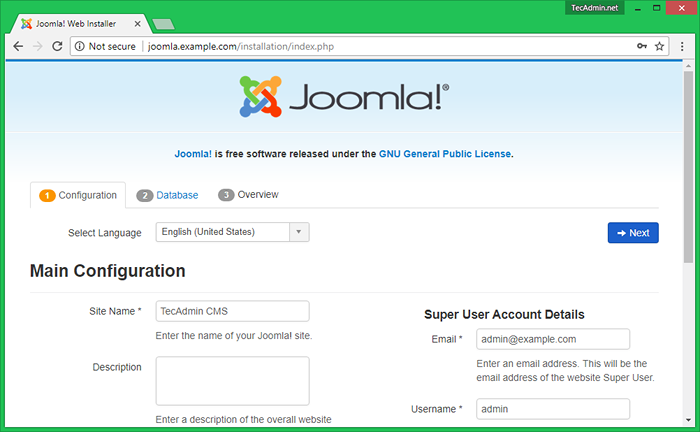
- 1165
- 12
- Pan Jeremiasz Więcek
Ten samouczek pomoże Ci zainstalować i skonfigurować Joomla CMS w systemach opartych na debian.
Krok 1 - Serwer lampy konfiguracji
Przede wszystkim skonfiguruj serwer lamp w swoim systemie. Wykonaj następujące polecenia z terminalu systemowego dla instalacji serwera lampy. Najpierw dodaj wymagane repozytorium PPA w swoim systemie.
sudo apt-get instaluj -y Python-Sofware-properties sudo apt add-repozytory PPA: ondrej/php -y
Teraz zainstaluj pakiety Apache, PHP i MySQL za pomocą poniższych poleceń.
sudo apt-get instalacja apache2 apache2-data Apache2-Utils sudo apt-get instaluj php-mcrypt php-curl php-mysql php-gd php-clI php-json php-xml php-zip libapache2-mod-php sudo appt-apt- Uzyskaj instalację mysql-server mysql-client
Krok 2 - Pobierz Joomla CMS
Pobierz najnowszą wersję archiwum Joomla CMS z oficjalnego repozytorium Github. W momencie pisania tego samouczka Joomla 3.8.2 to najnowsza dostępna wersja, użyj następującego polecenia, aby pobrać archiwum Joomla.
cd/tmp wget https: // github.com/joomla/joomla-cms/wydanie/pobieranie/3.9.12/joomla_3.9.12-stabilny-Full_Package.smoła.GZ
Teraz wyodrębnij Joomla w ramach dokumentu Joomla Apache Virtualhost.
mkdir -p/var/www/html/joomla cd/var/www/html/joomla tar xzf joomla_3.9.12-stabilny-Full_Package.smoła.GZ chown -r www-data: www-data . CHMOD -R 755 .
Krok 3 - Skonfiguruj Apache VirtualHost
Możesz uzyskać dostęp do katalogu Joomla przy użyciu adresu URL subdirectory, takiego jak http: // localhost/joomla. Ale jeśli potrzebujesz Joomli w głównej domenie, skonfigurujmy swój wirtualny host Apache, jak poniżej.
Servername Joomla.przykład.COM ServerAdmin [chroniony e -mail] DocumentRoot/var/www/html/joomla alidoverride all
Krok 4 - Utwórz bazę danych MySQL
Teraz zaloguj się do serwera MySQL za pomocą uprawnień administracyjnych i utwórz bazę danych dla Joomla. Utwórz także osobny użytkownik MySQL dla nowo utworzonej bazy danych.
Mysql> Utwórz bazę danych joomla; mysql> dotacja na Joomla.* do joomla@localhost zidentyfikowane przez „Secret”; mysql> uprawnienia spłukające;| 123 | mysql> Utwórz bazę danych joomla; mysql> dotacja na joomla.* do [e -mail chroniony] zidentyfikowane przez „Secret”; mysql> uprawnienia spłukające; |
Krok 5 - Uruchamianie instalatora internetowego Joomla
Joomla zapewnia instalator internetowy do wypełnienia instalacji. Rozpocznij instalację według dostępu do JOOMLA URL, zgodnie z konfiguracją w hostie Apache Virtual.
Na pierwszej stronie wprowadź nazwę witryny i dane użytkownika administracyjnego, aby uzyskać dostęp do panelu administracyjnego Joomla po instalacji.
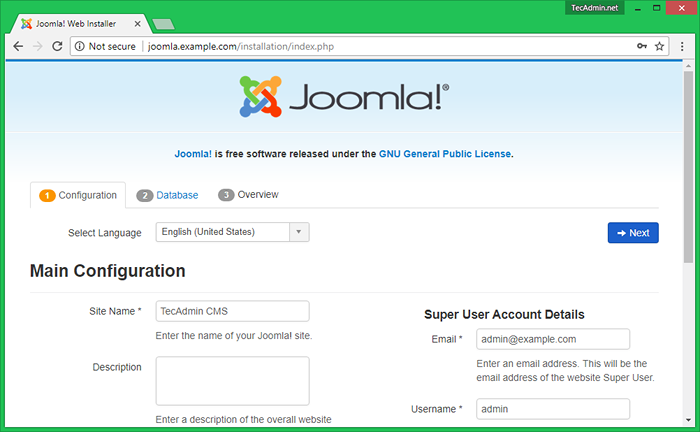
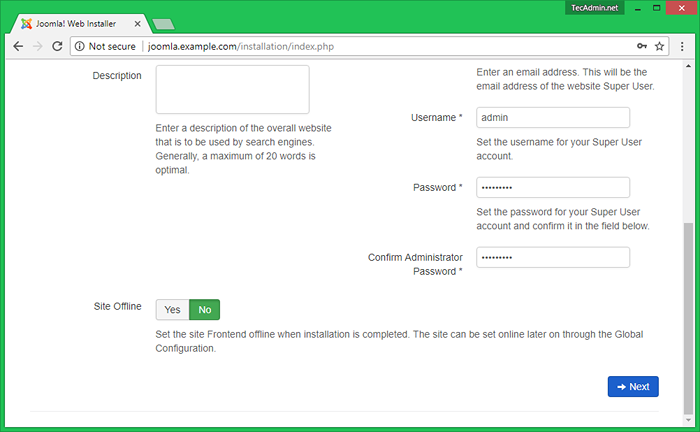
Wprowadź szczegóły bazy danych na tej stronie utworzone w kroku 4.
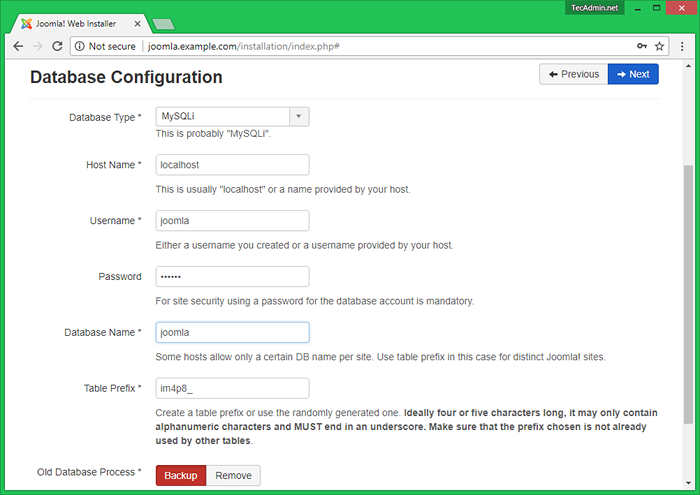
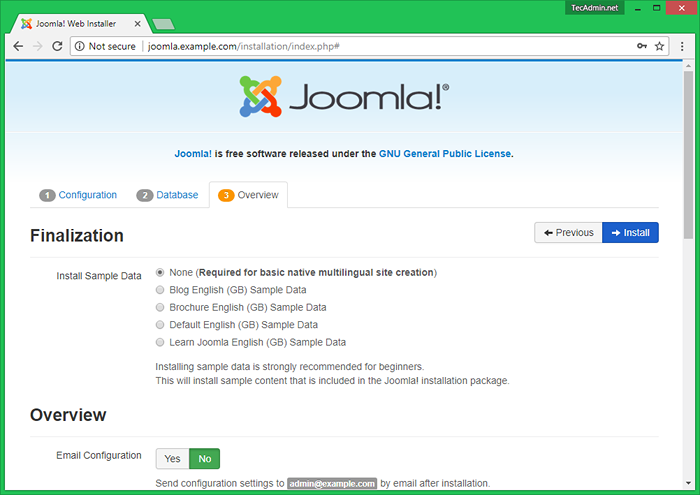
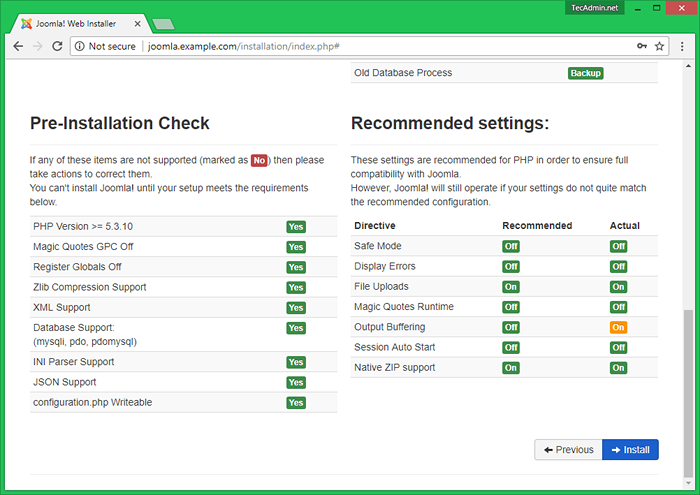
Ty instalacja Joomla została zakończona. Wystarczy usunąć katalog instalacji, klikając przycisk „Usuń folder instalacyjny”.
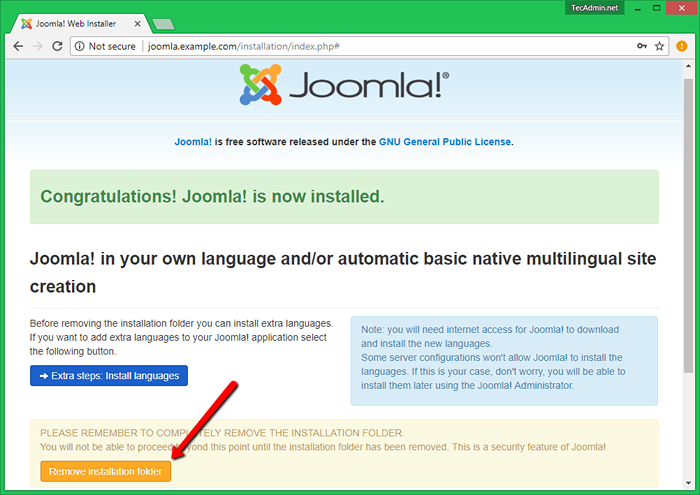
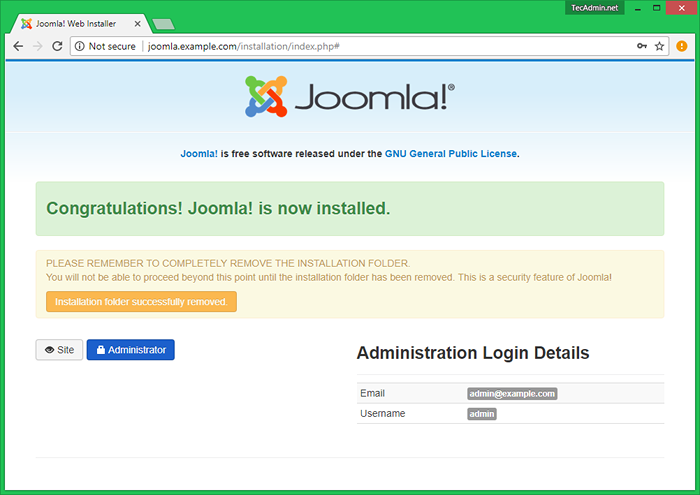
Kliknij przycisk administratora, zaloguj się do panelu administracyjnego Joomla za pomocą określonych poświadczeń w kroku 1.
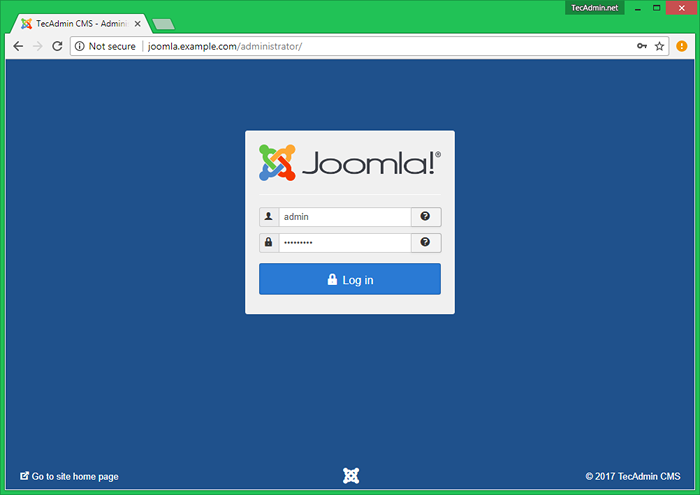
Pulpit nawigacyjny administratora do konfiguracji Joomla.
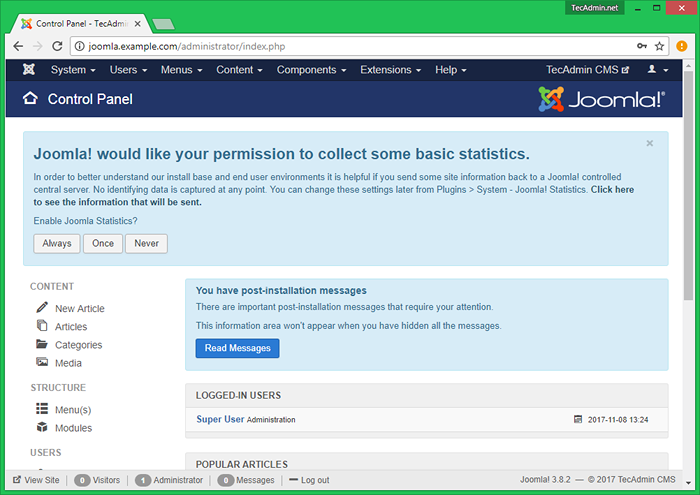
- « Jak wdrożyć aplikację Ruby z pasażerami i apache na Centos 7/6, Fedora 27
- Jak skonfigurować Apache z PHP/FASTCGI na CentOS/RHEL 7/6 »

